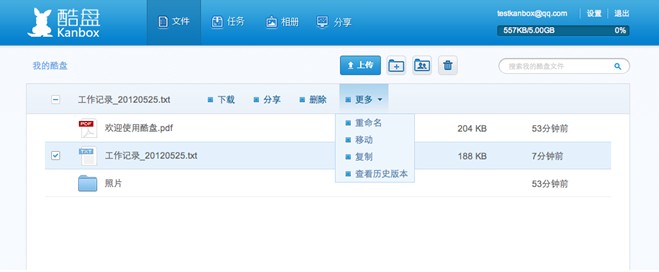萬盛學電腦網 >> 圖文處理 >> Photoshop教程 >> ps入門教程 >> PS把照片白底改成藍底,藍底換成白底,藍底改紅底教程
PS把照片白底改成藍底,藍底換成白底,藍底改紅底教程
通常我們需要將照片的背景色進行適當的改變以滿足特定的需要。實現這一目地的重要方法是利用PS來實現的,因為其強大的圖像處理能力,使之可以滿足我們多樣化的需求。下面小編就為大家分享一篇PS把照片白底改成藍底,藍底換成白底,藍底改紅底教程,一起來看看吧!
在我們的學習和生活中,證件照是必須的,例如考試、申請書、檔案、簡歷等,都需要證件照。然而,證件照的標准並沒有統一,有時需要白底,有時需要藍底,有時需要紅底……有時我們手裡只有一張白底的照片,而規定有必須交藍底的,這會讓我們和苦惱——重新照嗎?盡管現在的數碼攝影、數碼沖印已經很方便了,但仍需要花費一下不必要的時間,尤其是當我們急用的時候。這時我們就需要借助Photoshop的幫助了。
PS證件照的方法分了 3 類:1.白底轉藍底-白底轉紅底;2.藍底轉紅底-紅底轉藍底。3.藍底轉白底-紅底轉白底。
下面是詳細步驟:
先下載Photoshop,最好是下載簡體版的,比較快。安裝之後打開Photoshop。

打開照片,運行Photoshop,執行- 文件 -打開,找到需要換底色的證件照片。

單擊,選中魔法工具圖標,設置容差為64(這個可以根據需要自行設置)

在照片顏色分界處,單擊左鍵,會出現,白色部分被選中。
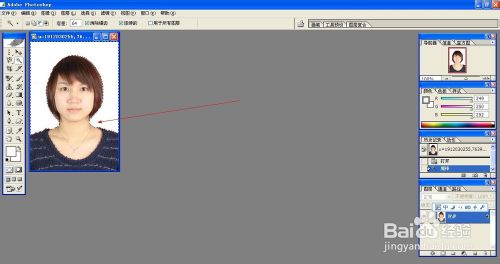
在屏幕右下角,單擊選擇純色,如圖

在調色板中,選擇要改成的顏色,然後點擊【好】,這裡選擇紅色為例子,如圖:
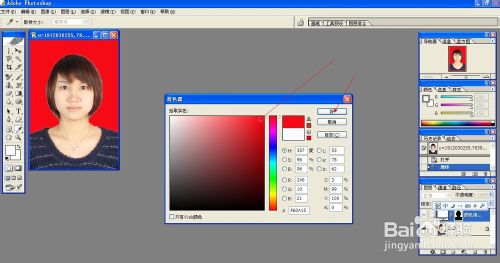
然後點擊菜單欄,【文件】》【儲存為】》


對導出的新照片進行命名,最好別和原來的一樣 ,這樣下次還可以接著用。前後兩張對比圖


注意事項:此方法只適合修改證件照,步驟3中的容差,需要自己調節。
以上就是PS把照片白底改成藍底,藍底換成白底,藍底改紅底教程,希望能對大家有所幫助,謝謝閱讀!
- 上一頁:PS制作抽象光系列教程
- 下一頁:教你用photoshop去除圖片水印
ps入門教程排行
軟件知識推薦
相關文章
圖片文章
copyright © 萬盛學電腦網 all rights reserved